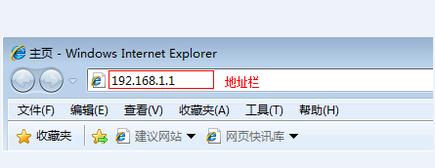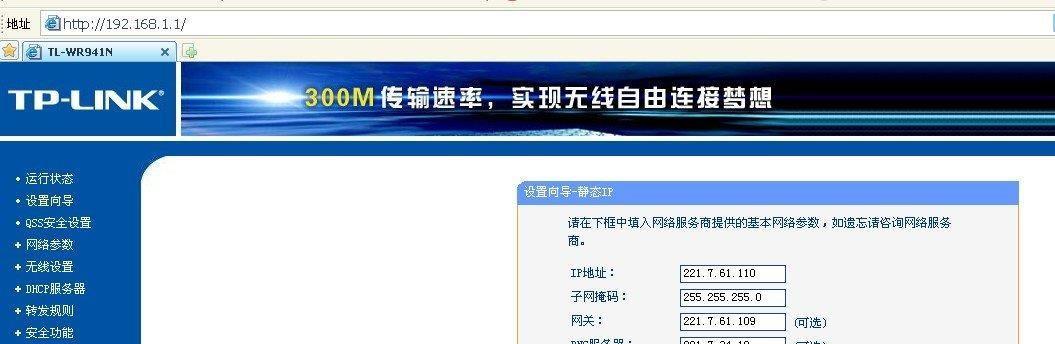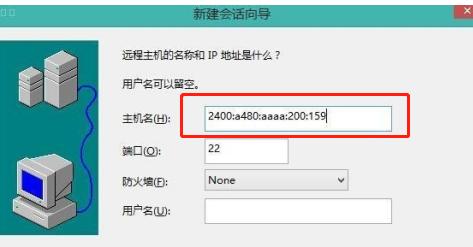在日常使用电脑或者移动设备上网时,我们通常使用动态IP地址,这意味着每次重新连接网络时,我们的设备都会被分配一个新的IP地址。然而,有时候我们需要使用固定IP地址来进行特定任务,比如远程访问设备或者搭建服务器。本文将为您详细介绍如何设置固定IP地址,以方便您稳定地上网。
一、查看网络适配器信息
1.1打开“控制面板”
1.2点击“网络和Internet”
1.3点击“网络和共享中心”
1.4点击左侧的“更改适配器设置”
1.5右键点击您正在使用的网络适配器并选择“状态”
1.6点击“详细信息”按钮
1.7记下“物理地址”和“IPv4地址”
二、打开网络适配器属性设置
2.1返回到“网络和共享中心”
2.2点击左侧的“更改适配器设置”
2.3右键点击您正在使用的网络适配器并选择“属性”
2.4在弹出窗口中,双击“Internet协议版本4(TCP/IPv4)”
三、设置固定IP地址
3.1在弹出的窗口中,选择“使用下面的IP地址”
3.2在“IP地址”字段中输入您想要设置的固定IP地址
3.3在“子网掩码”字段中输入子网掩码(通常是255.255.255.0)
3.4在“默认网关”字段中输入您的路由器IP地址
3.5在“首选DNS服务器”字段中输入您的DNS服务器IP地址
3.6点击“确定”保存设置
四、验证设置是否成功
4.1打开命令提示符
4.2输入“ipconfig/all”并按下回车键
4.3检查输出结果中的“IPv4地址”是否为您所设置的固定IP地址
五、重新连接网络
5.1关闭并重新打开您的网络适配器
5.2如果您使用的是有线连接,请拔下网线并重新插入
5.3如果您使用的是无线连接,请重新连接到无线网络
六、其他注意事项
6.1如果您在一个局域网中设置固定IP地址,请确保该IP地址与其他设备不冲突
6.2如果您在家庭网络中设置固定IP地址,请确保该IP地址在您家庭网络的子网中
6.3如果您使用的是动态IP地址,设置固定IP地址后可能导致您无法连接到互联网
七、固定IP地址的优势
7.1方便远程访问设备
7.2有利于搭建服务器
7.3提升网络安全性
通过本文的步骤,您可以轻松地设置固定IP地址,享受稳定的上网体验。无论是进行远程访问还是搭建服务器,固定IP地址都能给您带来便利和安全。不过,记得在设置固定IP地址之前,确保您了解相关知识并遵循注意事项,以免造成网络连接问题。祝您上网愉快!